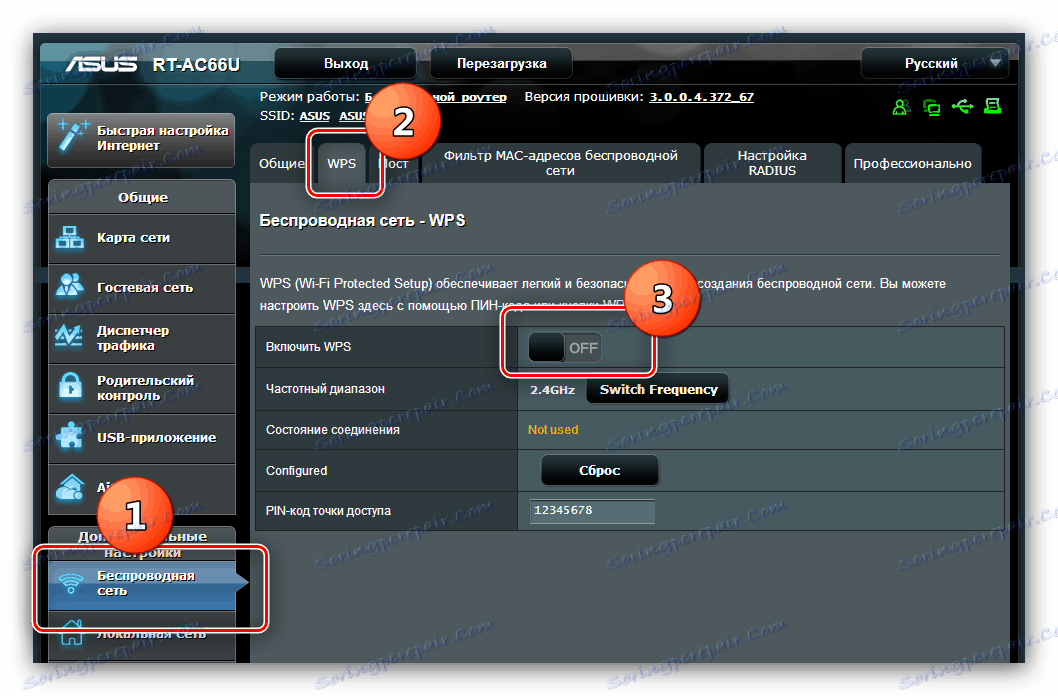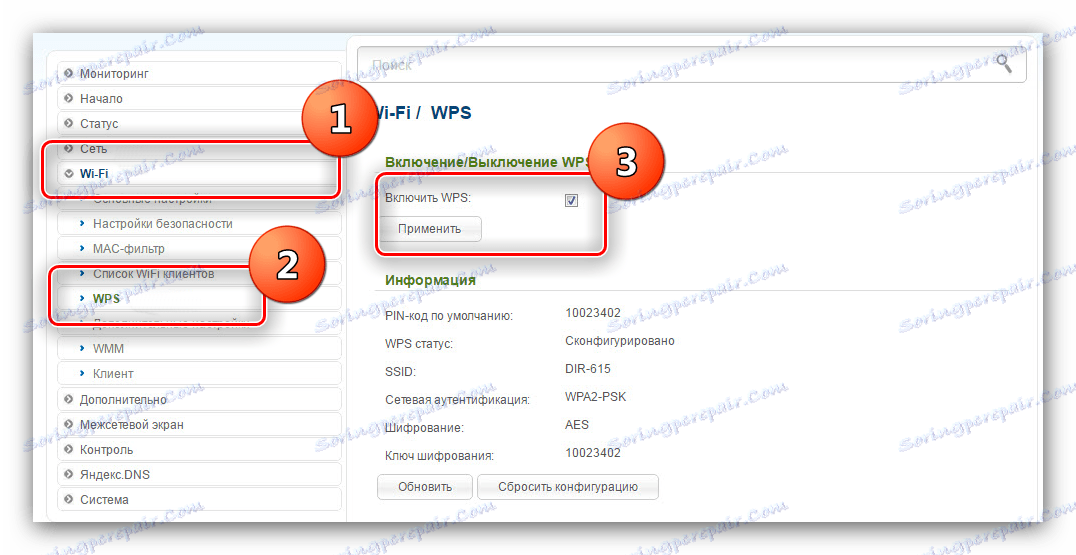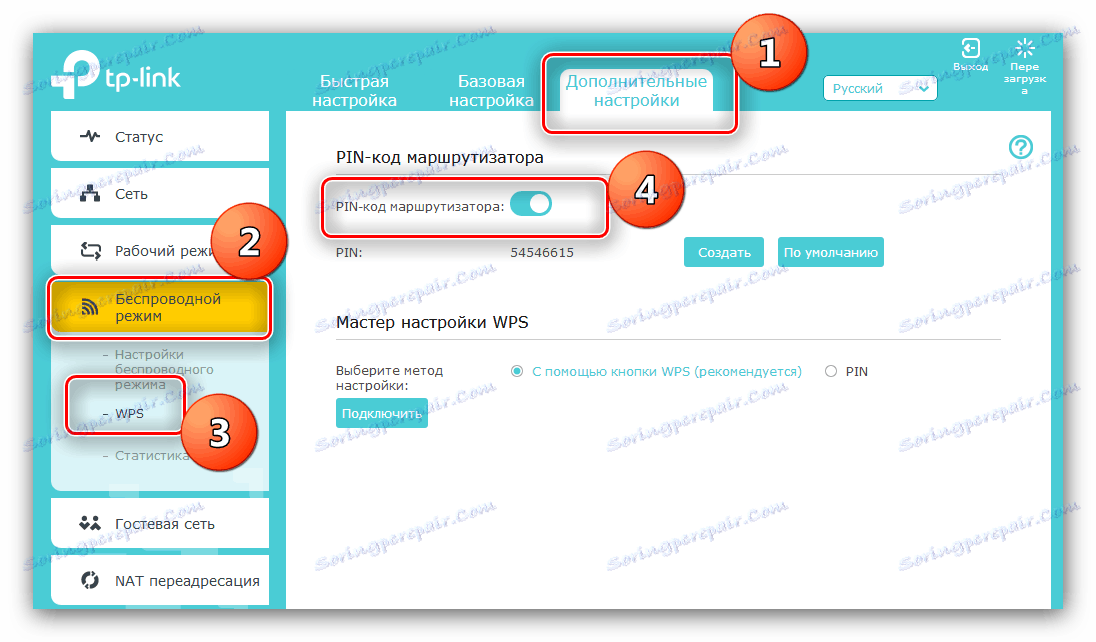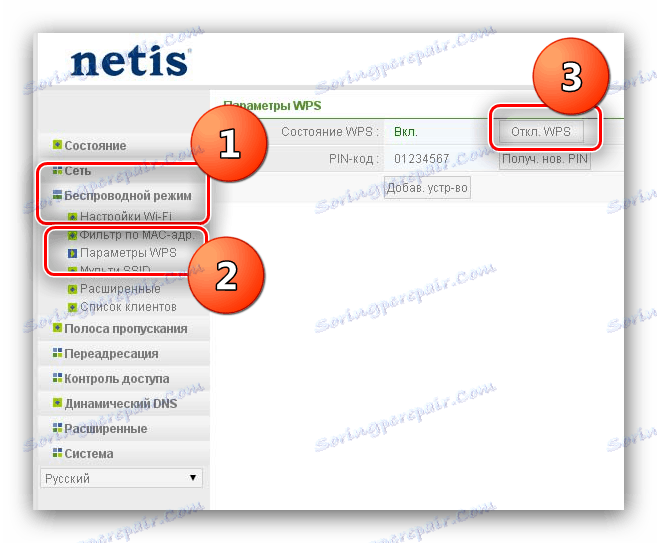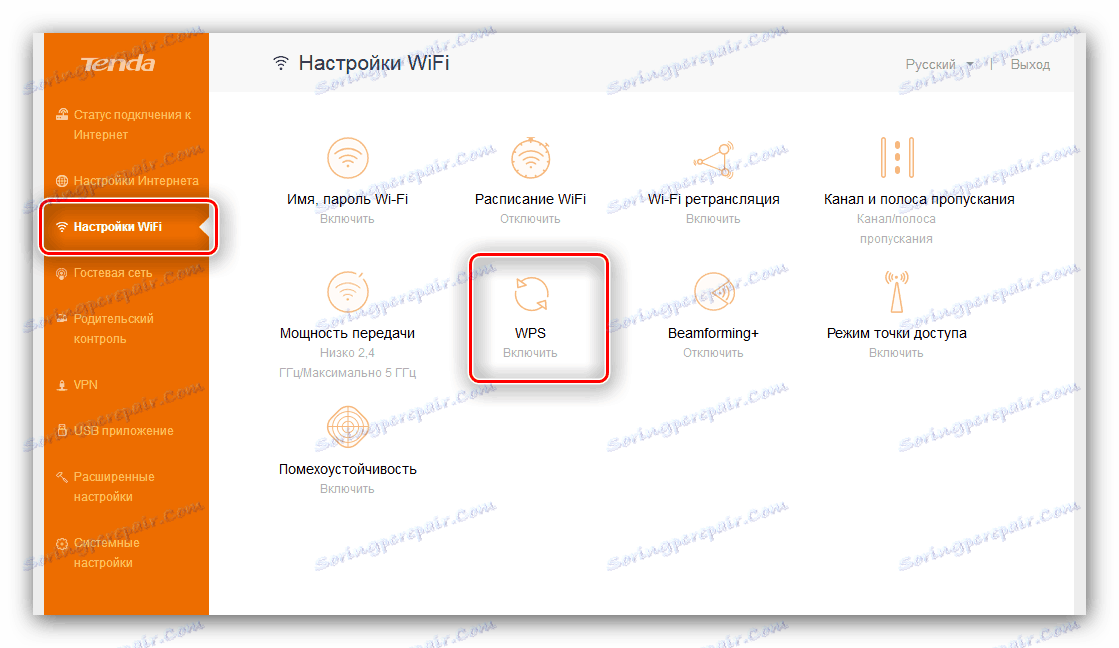WPS روی یک روتر چیست و چرا؟
بیشتر روترهای مدرن دارای عملکرد WPS هستند. بعضی، به ویژه، کاربران تازه کار علاقه مند به آنچه در آن هستند و چرا لازم است. ما سعی خواهیم کرد به این سوال پاسخ دهیم و همچنین نحوه عملکرد این گزینه را فعال یا غیرفعال کنیم.
محتوا
توضیحات و ویژگی های WPS
WPS مخفف عبارت "Wi-Fi Protected Setup" است - به زبان روسی این به معنی "نصب امن Wi-Fi است". با تشکر از این تکنولوژی، جفت شدن دستگاه های بی سیم به طور قابل توجهی سریعتر شده است - بدون نیاز به طور مداوم رمز عبور را وارد کنید یا از یک گزینه حافظه ناامن استفاده کنید.
نحوه اتصال به شبکه با WPS
روش اتصال به شبکه ای که این فرصت فعال است بسیار ساده است.
کامپیوترها و لپ تاپ ها
- اول از همه، در کامپیوتر شما باید لیستی از شبکه های قابل مشاهده را باز کنید. سپس روی LMB خود کلیک کنید.
- یک پنجره اتصال استاندارد با یک پیشنهاد برای وارد کردن یک رمز عبور ظاهر می شود، اما با توجه به افزودن مشخص شده، توجه کنید.
- حالا به روتر بروید و یک دکمه با برچسب "WPS" یا یک آیکون پیدا کنید، همانطور که در عکس در مرحله 2 است. معمولا مورد مورد در پشت دستگاه قرار دارد.
![دکمه UPU روی یک روتر مناسب]()
برای مدتی این دکمه را فشار دهید و نگه دارید - معمولا 2-4 ثانیه کافی است.
توجه! اگر کتیبه کنار دکمه "WPS / Reset" را بنویسد، این به این معنی است که این عنصر با دکمه تنظیم مجدد ترکیب شده است و نگه داشتن آن بیش از 5 ثانیه باعث تنظیم مجدد کارخانه روتر می شود!
- یک لپ تاپ یا کامپیوتر با شبکه بی سیم یکپارچه باید به طور خودکار به شبکه متصل شود. اگر از یک کامپیوتر ثابت با یک آداپتور Wi-Fi با پشتیبانی WPS استفاده می کنید، دکمه ی مشابه را روی آداپتور فشار دهید. لطفا توجه داشته باشید که در دستگاه های TP-Link موارد مشخص شده را می توان به عنوان "QSS" امضا کرد.



گوشی های هوشمند و قرص
دستگاه های IOS می توانند به طور خودکار به شبکه های بی سیم با WPS فعال شوند. و برای دستگاه های موبایل در آندروید، این روش به شرح زیر است:
- به «تنظیمات» بروید و به دسته «Wi-Fi» یا «شبکههای بیسیم» بروید . شما باید گزینه های مربوط به WPS را پیدا کنید - به عنوان مثال، در گوشی های هوشمند سامسونگ با Android 5.0، آنها در منوی جداگانه قرار دارند. در نسخه های جدیدتر سیستم عامل موبایل Google، این گزینه ها ممکن است در بلوک تنظیمات پیشرفته باشند.
- پیام زیر بر روی صفحه نمایش دستگاه شما ظاهر می شود - دستورالعمل های توصیف شده در آن را دنبال کنید.
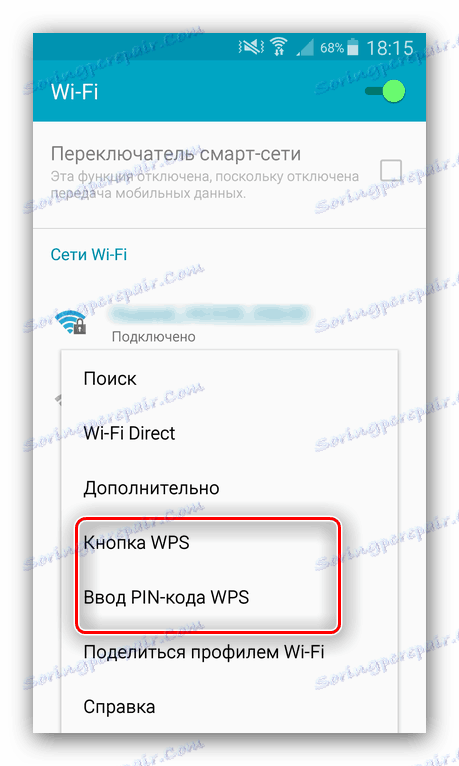
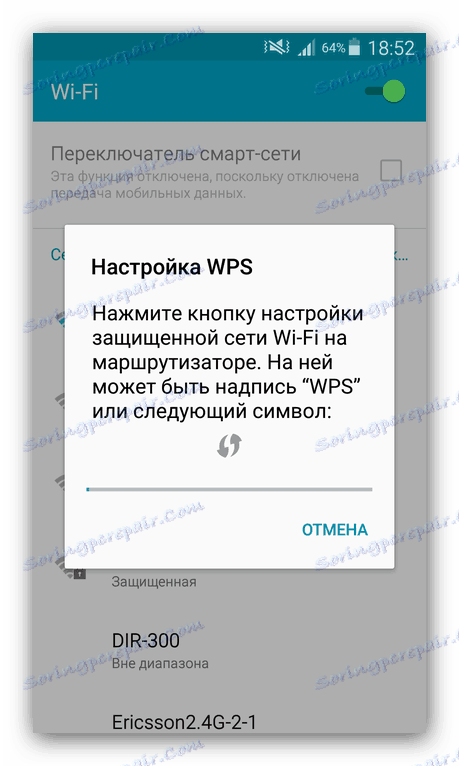
غیرفعال کردن یا فعال کردن WPS
علاوه بر مزایای غیرقابل انکار، تکنولوژی مورد بررسی دارای معایبی است که اصلی ترین آنها یک تهدید امنیتی است. بله، در طول راه اندازی اولیه شبکه بی سیم روی روتر، کاربر یک PIN اختصاصی امنیتی را تنظیم می کند، اما این بسیار ضعیف تر از رمز عبور مشابه با اندازه ی عددی است. این عملکرد نیز با سیستم عامل های دسکتاپ و تلفن همراه قدیمی سازگار نیست، بنابراین صاحبان چنین سیستم هایی نمی توانند از Wi-Fi با WPS استفاده کنند. خوشبختانه، این گزینه را می توان به راحتی با استفاده از رابط وب تنظیمات روتر غیرفعال کرد. این به شرح زیر است:
- یک مرورگر را باز کنید و به رابط وب روتر خود بروید.
همچنین ببینید:
نحوه ورود به تنظیمات روتر ASUS ، D-Link ، TP-Link ، تندا ، نیتس ، TRENDnet
حل مشکل با ورود به پیکربندی روتر - اقدامات دیگر به تولید کننده و مدل دستگاه بستگی دارد. محبوب ترین را در نظر بگیرید.
ASUS
بر روی مورد «شبکه بی سیم» کلیک کنید، سپس به برگه «WPS» بروید و از گزینه «فعال کردن WPS» که باید در موقعیت «خاموش» باشد استفاده کنید.
![WPS غیر فعال کردن روی روتر ASUS]()
D-Link
به طور متوالی بلوک های "Wi-Fi" و "WPS" را باز کنید . لطفا توجه داشته باشید که در مدل های دارای دو دامنه جداول جداگانه برای هر فرکانس وجود دارد - شما باید تنظیمات اتصال امن را برای هر دو تغییر دهید. در برگه با فرکانس، علامت کادر «فعال کردن WPS» را علامت بزنید، سپس روی «اعمال» کلیک کنید .
![غیر فعال کردن WPS روی روتر D-Link]()
TP-Link
در مدل های تک باند بودجه با یک رابط "سبز"، تب "WPS" را گسترش دهید (در غیر اینصورت "QSS" نامیده می شود، مانند آداپتورهای خارجی ذکر شده در بالا) و روی دکمه "غیرفعال" کلیک کنید.
![WPS غیر فعال کردن روی روتر TP-Link با رابط قدیمی]()
در دستگاه های پیشرفته تر دوببانه، به برگه تنظیمات پیشرفته بروید . بعد از انتقال، دسته های "حالت بی سیم" و "WPS" را گسترش دهید ، سپس از کلید "PIN کد روتر" استفاده کنید.![WPS را بر روی روتر TP-Link غیرفعال کنید]()
نیتس
بلوک حالت بی سیم را باز کنید و گزینه WPS را کلیک کنید . بعد، روی دکمه "خاموش" کلیک کنید . WPS
![WPS را روی یک روتر ناتیس غیرفعال کنید]()
تندا
در رابط وب، به برگه تنظیمات Wi-Fi بروید. مورد "WPS" را پیدا کنید و روی آن کلیک کنید.
![تنظیمات WPS را روی روتر Tenda برای غیرفعال کردن باز کنید]()
بعد روی سوئیچ "WPS" کلیک کنید.![قطع WPS روی روتر Tenda]()
TRENDnet
بخش "Wireless" را گسترش دهید ، در آن "WPS" را انتخاب کنید. علاوه بر این در منوی کشویی گزینه "غیرفعال" را بررسی کنید و روی "اعمال" کلیک کنید .
- تنظیمات را ذخیره و روتر را راه اندازی مجدد کنید.
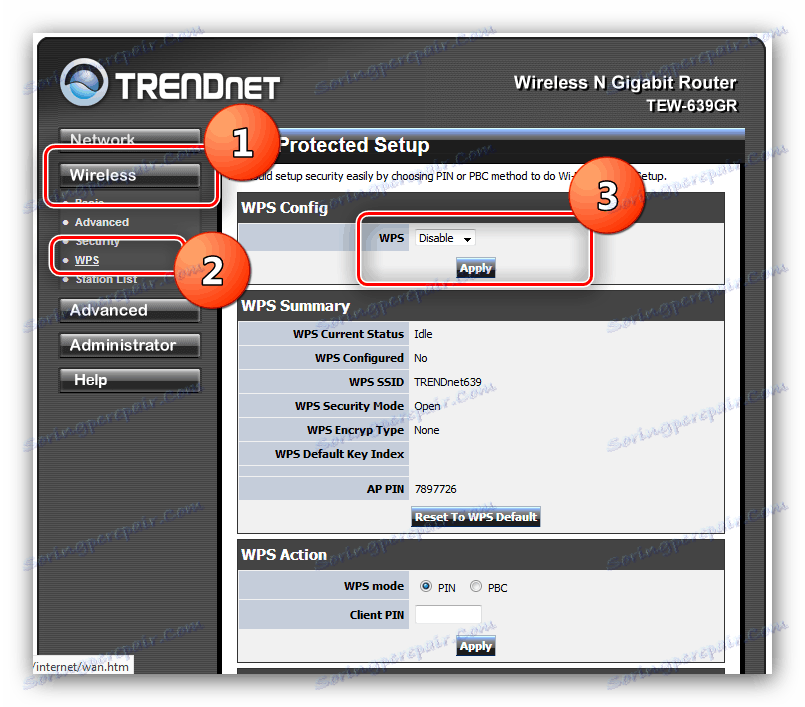
برای فعال سازی WPS، همان مراحل را انجام دهید، فقط این بار همه چیز مربوط به inclusion را انتخاب کنید. به هر حال، یک اتصال امن با یک شبکه بی سیم "خارج از جعبه" در تقریبا تمام آخرین روترها گنجانده شده است.
نتیجه گیری
این بازرسی جزئیات و قابلیت های WPS را تکمیل می کند. ما امیدواریم اطلاعات فوق برای شما مفید باشد. اگر سؤال دارید - به راحتی می توانید از نظرات آنها بپرسید، ما سعی خواهیم کرد پاسخ دهیم.